美图秀秀怎么把文字变成弧形-美图秀秀设置弧形文字方法
编辑图片的过程中,不少用户可能会需要对照片添加上文字,并对字体效果进行调整。那么美图秀秀怎么把文字变成弧形呢?下面小编就为大家带来了美图秀秀设置弧形文字的方法介绍,感兴趣的小伙伴们可以跟小编一起来了解下哦!

美图秀秀怎么把文字变成弧形?
1、首先打开美图秀秀软件进入到美图秀秀页面之中点击【图片美化】;
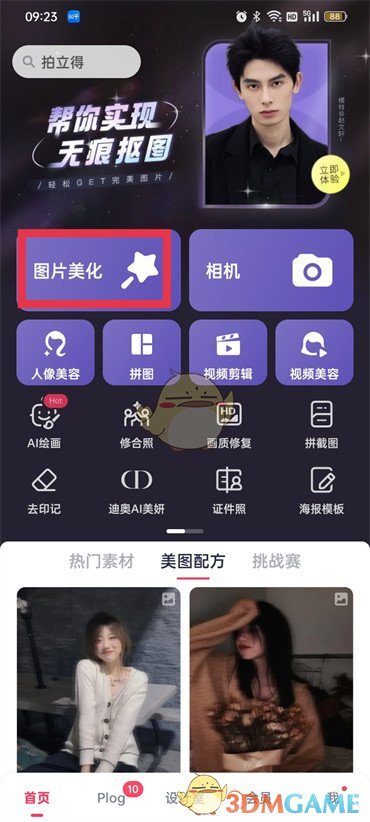
2、然后进入到选择图片的页面中,点击图片;
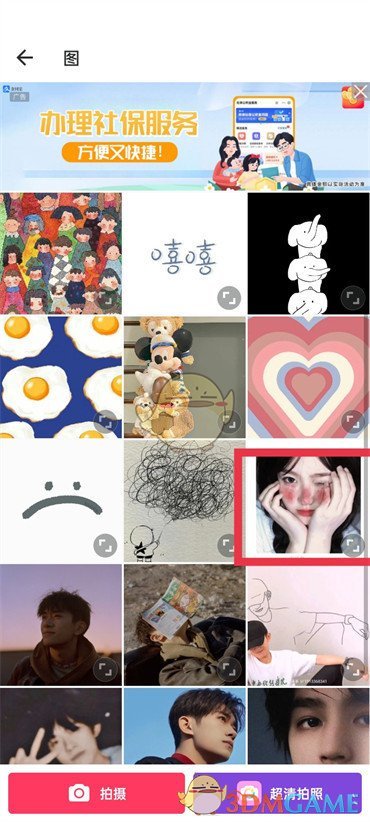
3、进入到修图的页面之后,在下面的功能区找到【文字】点击;
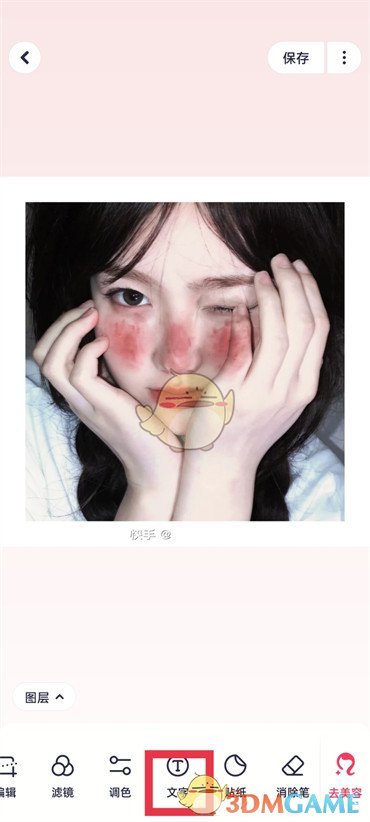
4、进入到文字页面之后点击【素材】然后在素材的【热门】页面,往下翻找到有弧度的素材点击即可。
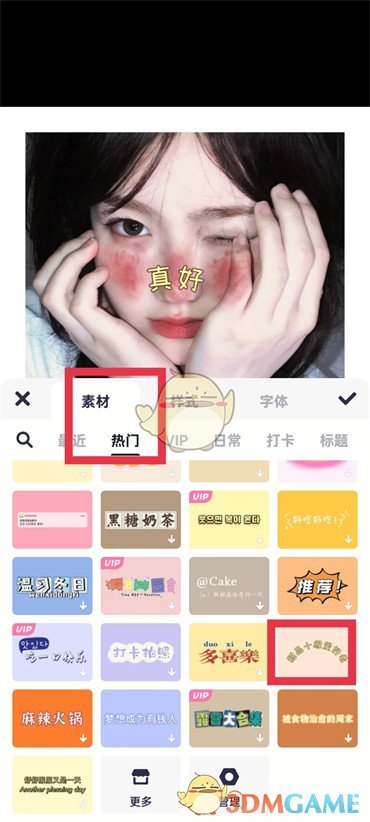
以上就是小编带来的美图秀秀怎么把文字变成弧形?美图秀秀设置弧形文字方法,更多相关资讯教程,请关注游玩泼皮网。
以上就是电脑114游戏给大家带来的关于美图秀秀怎么把文字变成弧形-美图秀秀设置弧形文字方法全部内容,更多攻略请关注电脑114游戏。
电脑114游戏-好玩游戏攻略集合版权声明:以上内容作者已申请原创保护,未经允许不得转载,侵权必究!授权事宜、对本内容有异议或投诉,敬请联系网站管理员,我们将尽快回复您,谢谢合作!


